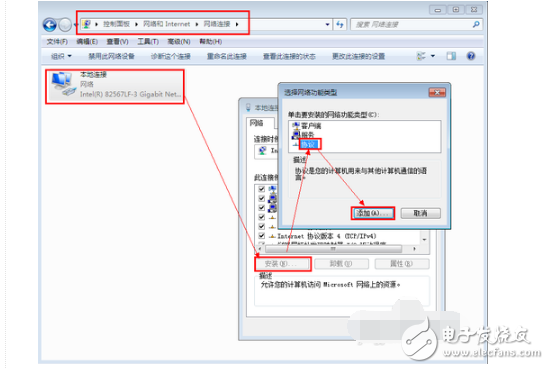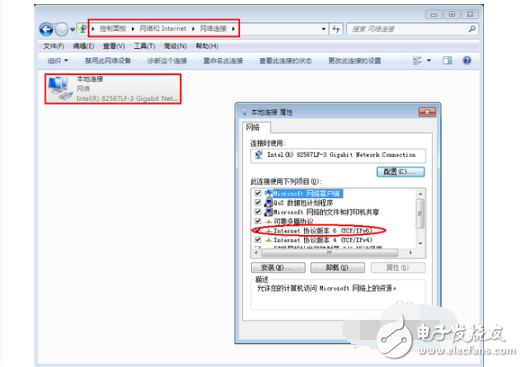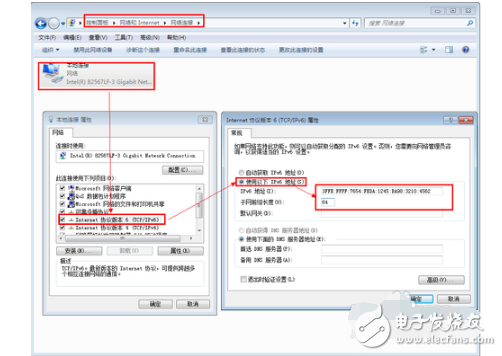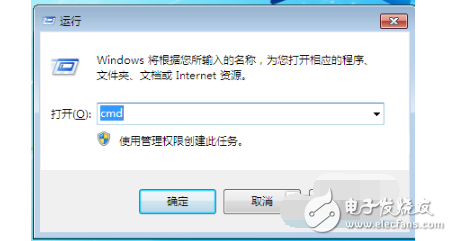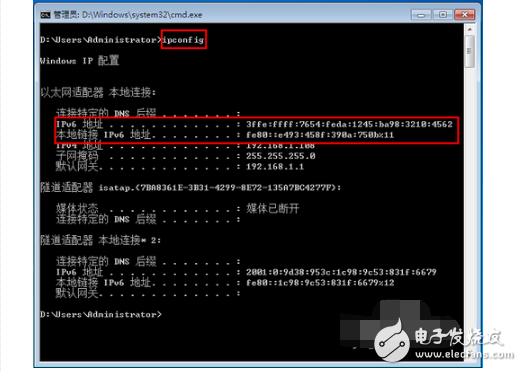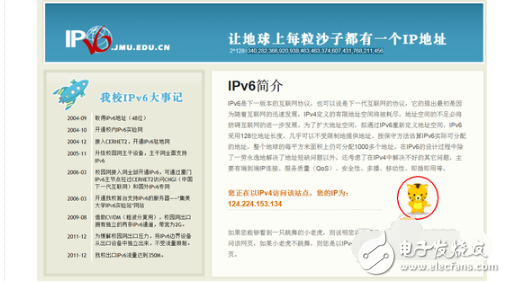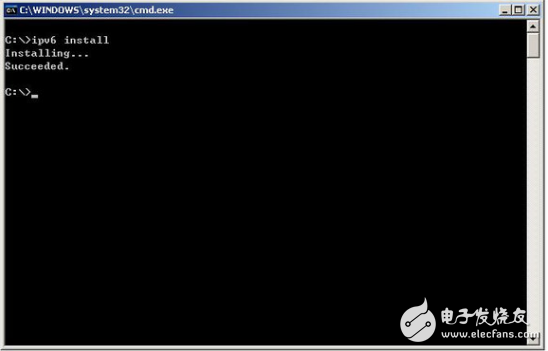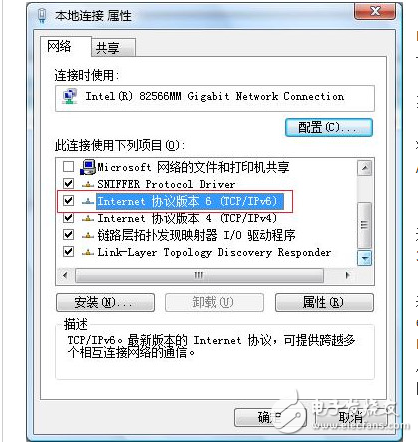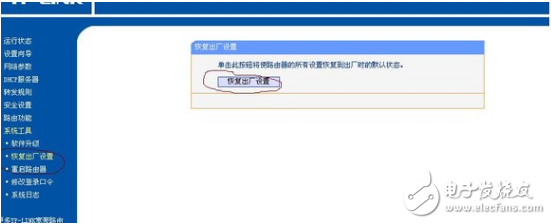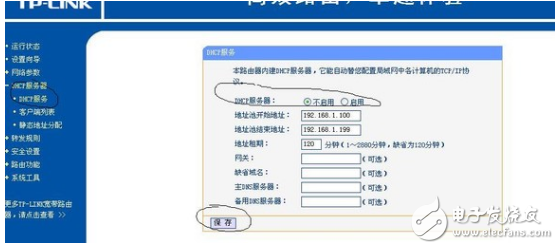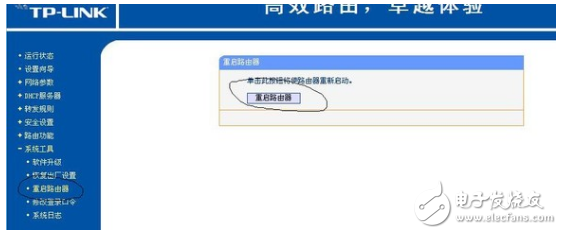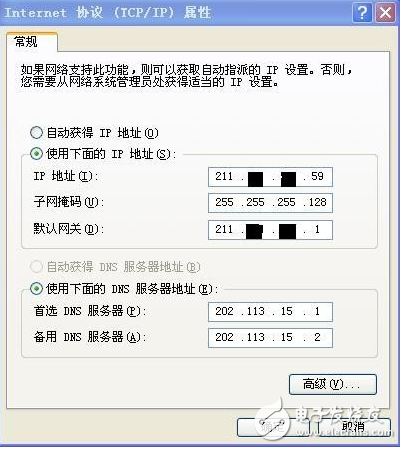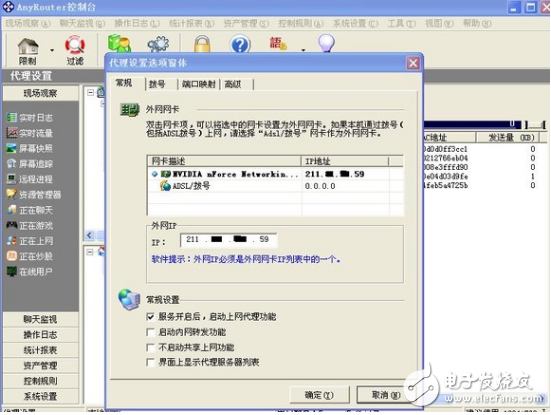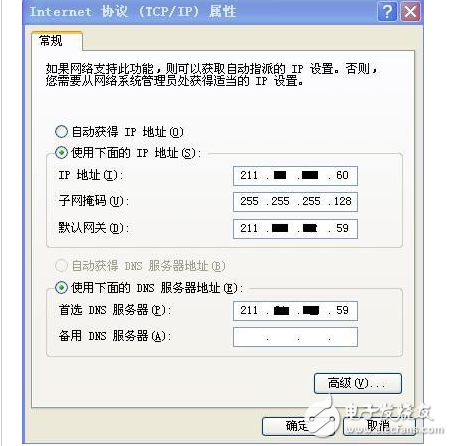IPv6设置方法
IPv6(Internet Protocol Version 6)是IETF(互联网工程任务组)设计的用于替代现行版本IP协议(IPv4)的下一代IP协议。目前IP协议的版本号是4(简称为IPv4),它的下一个版本就是IPv6。随着IPv4资源的急剧紧缺,相信在不久的未来,IPv6将成为最一代互联网地址的标准。与IPv4相比,IPv6具有丰富的地址资源,它由用点号分隔的六段数字组成。下面就如何设置IPv6地址进行详细说明。
工具/原料
电脑(含有IPv6协议)
方法/步骤
安装IPv6协议:打开控制面板,依次进入“网络和Internet”- “网络连接” - 右击“本地连接”,在弹出的属性对话框中点击安装,然后选择“协议”,点击添加,就可以将IPv6安装到项目列表中。安装完成后如下图所示:
设置IPv6地址:打开控制面板,依次进入“网络和Internet”- “网络连接” - 右击“本地连接”,在弹出的属性对话框中双击“Internet协议版本6(Tcp/IP),在其属性框中选择手动,输入IPv6地址“3FFE:FFFF:7654:FEDA:1245:BA98:3210:4562”(由于IPv6处于测试阶段,因此可以自由输入确定其地址)。
测试IPv6设置:按“Win+R”打开运行对话框。输入CMD,在弹出的MSDOS窗口中输入“ipconfig”命令来查看本地的所有IP地址配置情况。
4配置ISATAP隧道,完成后,打开浏览器,输入网址“http://ipv6.jmu.edu.cn/”进行IPv6的测试,在页面上,如果能够看到一只跳舞的小老虎,则说明您以IPv6访问该网页,如果小老虎不跳舞,则您是以IPv4访问该网页。
普通路由器IPv6的使用及配置方法
宿舍、实验室通常只申请一个IP地址,然后使用路由器实现几台机子同时上网。每个IP地址一个月的外网流量是受限制的,拿天津大学来说,外网流量上限是10G/月。当宿舍内有一群猥琐男时,这些流量基本是不够用的。IPv6网络不计算外网流量,大大缓解这个问题。但是普通的路由器是不支持IPv6协议的,天津大学网络中心介绍的IPv6配置方法中还特别提到了这个问题。本帖介绍如何修改普通路由器的设置,来实现小局域网单IP多机同时使用IPv6网络。
主要思想是将一台电脑设置为“服务器”,安装虚拟路由,并将原来的路由改为“交换机”,其他电脑设置成“客户端”,以达到多机单IP同时使用IPv6网络的目的。配置方法分以下4个步骤:
(1)在每台机器上安装IPv6协议;
(2)修改路由器;
(3)设置主机;
(4)设置分机。
1 每台电脑上安装IPv6协议
这个步骤比较简单,大部分IPv6网站上都有设置方法。以Windows XP为例,运行中输入“cmd”,调出命令提示符,键入“ipv6 install”回车即可。
Windows Vista和Windows 7操作系统不需要安装IPv6协议,注意在本地连接中勾选“Internet协议版本6(TCP/IP6)”。
2 修改路由器
由于路由器机型很多,无法一一说明,本帖以我们宿舍使用的TP-LINK/TL-R402为例介绍路由器的设置,其他型号路由器设置大同小异。
浏览器地址栏中输入192.168.1.1,打开路由器界面。系统工具→恢复出厂设置;
DHCP服务器→DHCP服务→DHCP服务器:不启用→保存;
系统工具→重启路由器;
将路由器上WAN口上的网线(主线)拔掉,插到LAN口上;
这样路由器就改成“交换机”了。
3 设置主机
挑选一台电脑作为主机,在该机上设置IP地址并安装虚拟路由。IP的设置同平时一样,打开“Internet协议(TCP/IP)”,IP地址设为学校分配的IP,比如我的IP设置为211.*.*.59,设置完成后重启计算机。此时主机已经可以上网,并使用IPv6网络了。
使用Anyrouter软件设置虚拟路由,分机少于8台时,该软件是免费的,随便下载一个使用即可。打开AnyRouter控制台→系统设置→代理设置选项,指定外网网卡,这个外网网卡就是主机使用的网卡,相应的外网IP对应的就是学校分配的IP地址,点击确定,这时主机被设置成了“服务器”。
4 设置分机
打开分机“Internet协议(TCP/IP)”,修改分机的IP地址以完成“客户端”的设置。以本宿舍为例,分机IP地址前3段与主机IP相同,最后一段改为主机IP最后一段+1,+2,+3……。;子网掩码为与主机相同;默认网关为主机IP;首选DNS服务器为主机IP。设置完成后分机可以上网,并使用IPv6网络了。需要说明的是,此时主机相当于“服务器”,因此分机上网时必须开启主机。
|